【全景相机课堂】导出设置详解
当你编辑完素材时,是否不知道如何设置导出参数?🤔️
本期视频将带你详细了解视频导出的设置选项
平面视频导出方法
选择导出参数
编辑完成后,点击右上角「导出」进入设置界面
App针对常用平台预设了最优的导出参数,只需选择你想分享的平台,就能按照最适合此平台的参数导出视频👏
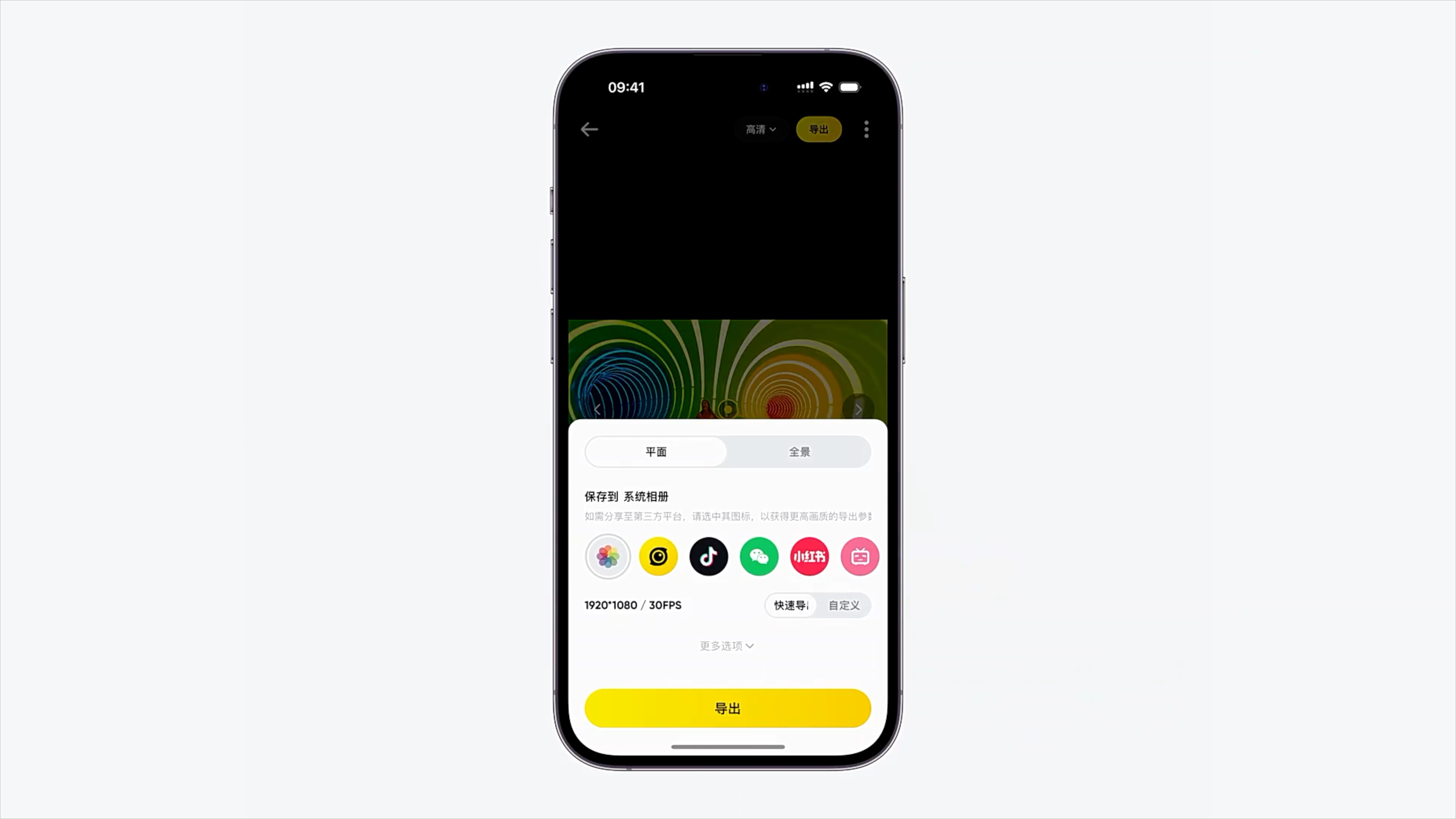
画面降噪
点击「更多选项」,可以启用「画面降噪」功能
启用此功能可以在导出视频时降低画面噪点,适用于夜景视频的降噪处理
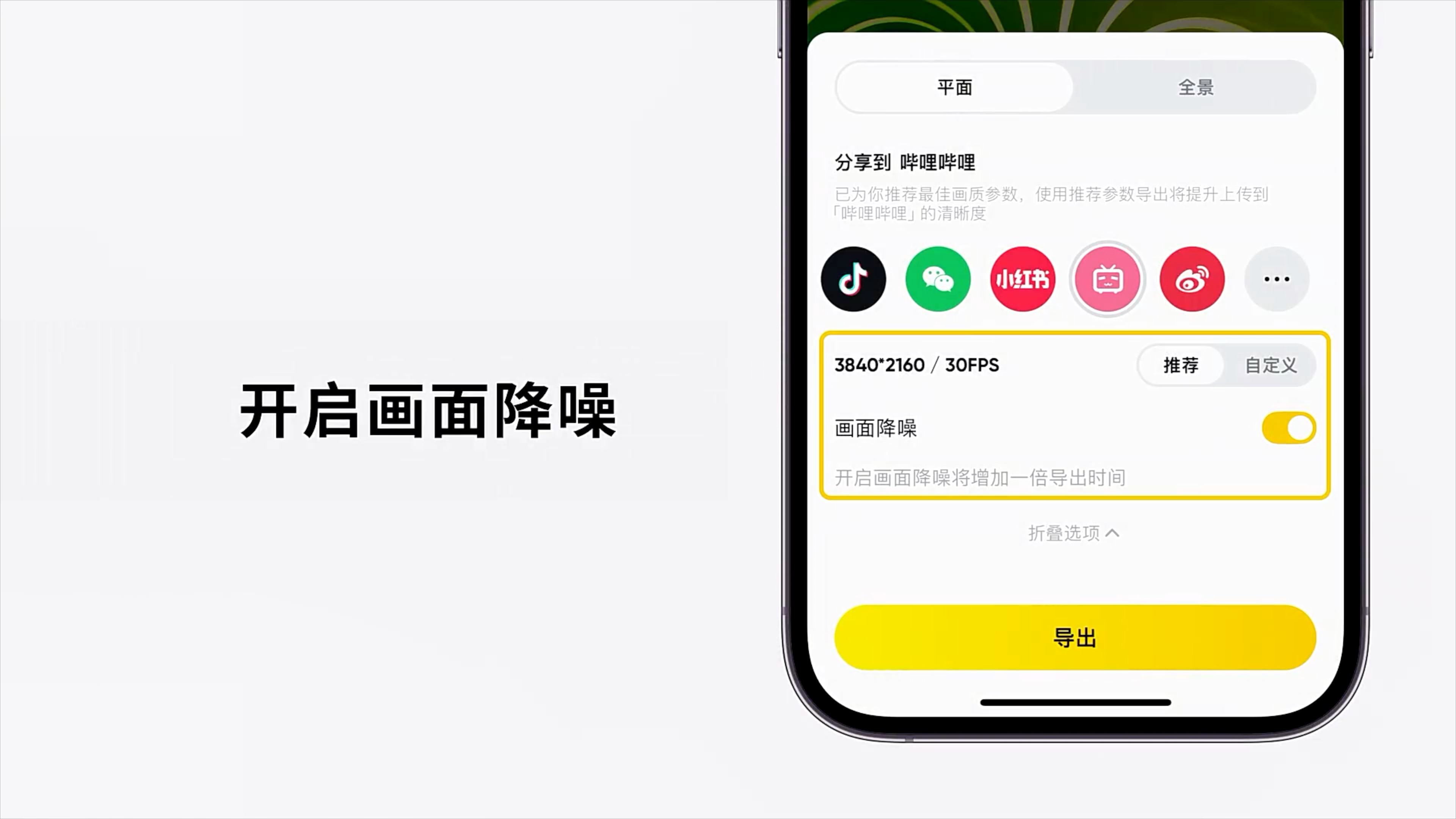
导出视频
在导出过程中,确保App始终运行在前台,并避免切换至其他App,以保证导出过程的稳定性
如果出现允许切换至其他App的后台操作提示,你可以安全地切换。不重启App的情况下返回导出界面时,断点续导功能会自动保存你的导出进度,并继续导出操作👍
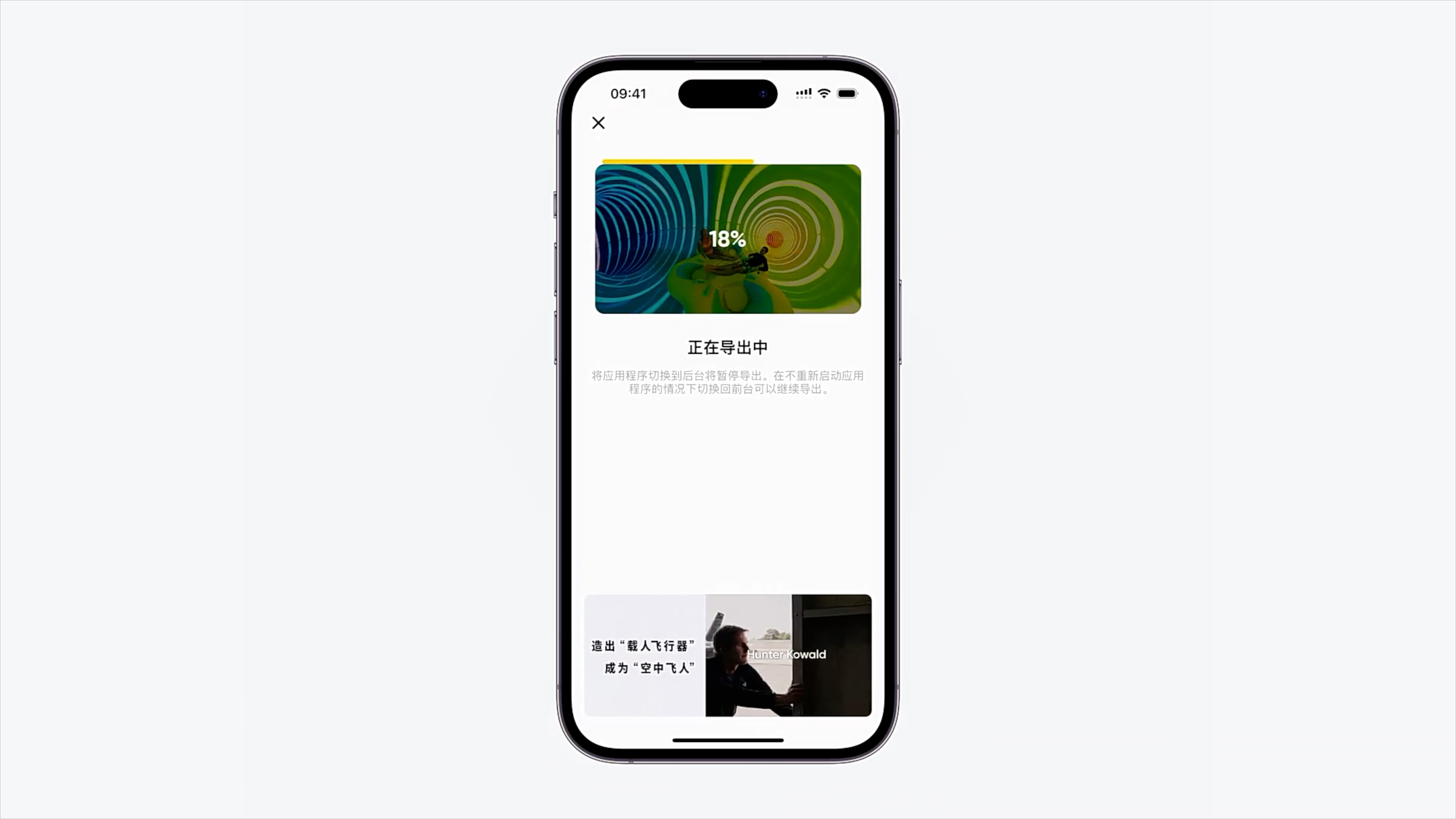
自定义导出设置
对于专业创作者,你可以切换至「自定义模式」,手动选择视频分辨率、帧率以及码率。
分辨率:影响视频清晰度,分辨率越高,画面细节越丰富,反之越模糊
- 通常,1080P分辨率已足够满足主流网络平台的分享需求
- 如需进行二次剪辑或有更高分辨率的分享需求,建议选择4K分辨率导出。导出4K分辨率视频时,请确保拍摄时的分辨率为5.7K或更高

帧率(FPS) :表示视频每秒显示的画面数量
- 帧率越高,视频播放越流畅,适合运动场景,并能通过慢动作编辑获得更佳效果
- 注意:导出视频的帧率不会超过拍摄时的帧率
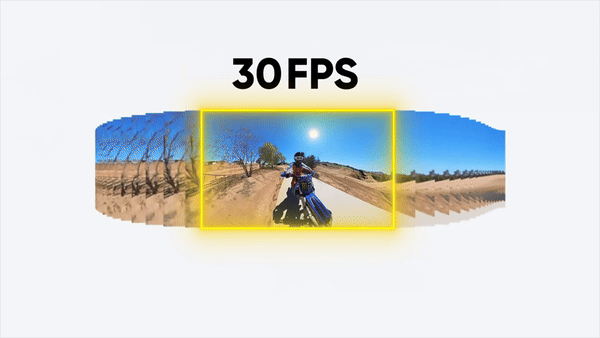
码率(Mbps) :表示视频的数据量。码率越高,视频的画质越清晰,运动模糊现象越少,但相应的文件体积也会更大
- 选择25Mbps的码率导出,相当于每秒大约3.1MB的数据量
- 125Mbps的码率导出则每秒约为15.6MB(25Mbps的5倍)
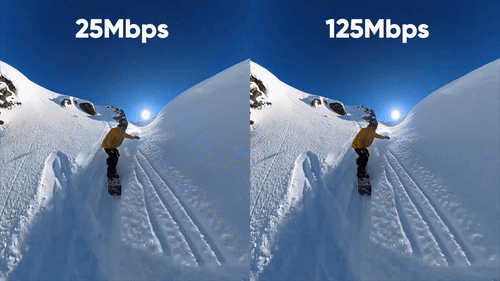
全景视频导出方法
若想直接在抖音、B站等支持全景视频的平台上传全景视频,或通过手机上的全景视频播放软件观看,可在导出设置界面切换至「全景」选项,并设置全景视频导出参数
建议:建议切换至「自定义模式」,并将分辨率和码率都设置为最高,以便获得最佳的全景视频观看体验
注意:导出的全景视频将不会保留关键帧或深度追踪等对视角更改的编辑操作
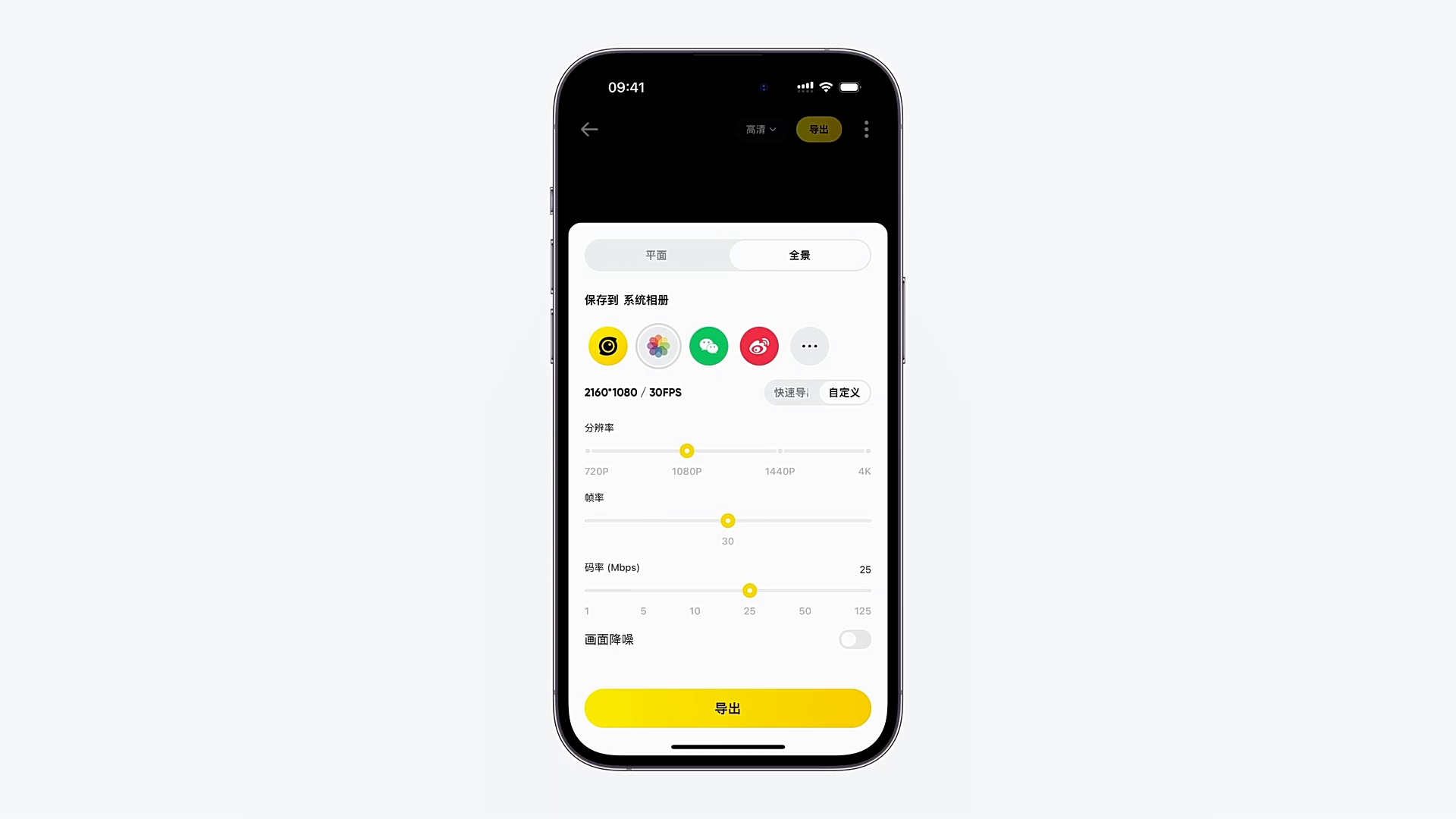
在本期的全景相机课程中,我们一起学习了视频的导出设置
希望对你有所帮助 👍